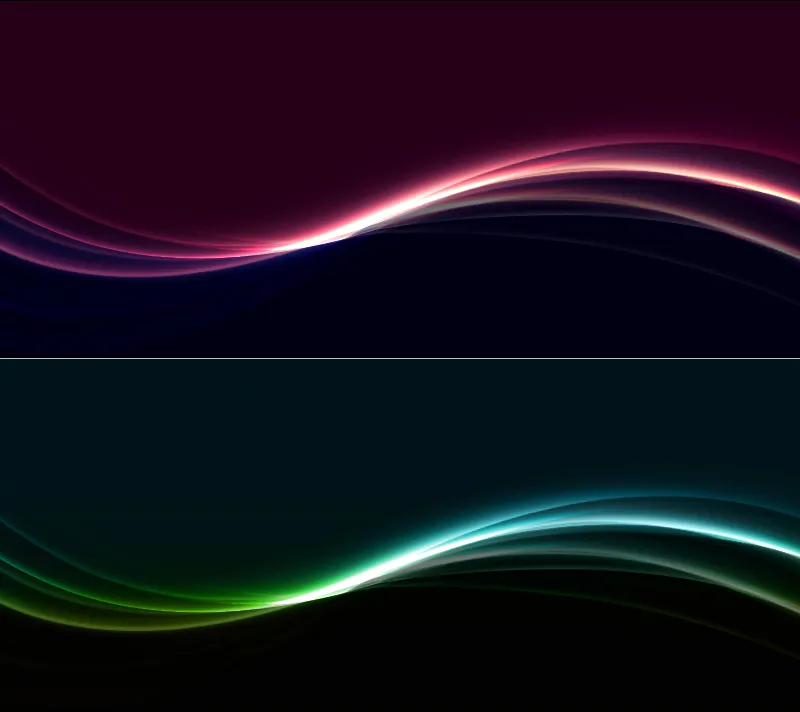Valguskiire efekt annab taustadele elegantse ja kaasaegse välimuse. See on mitmekülgne ja sobib suurepäraselt lendlehtede, veebisaitide ja taustapiltide jaoks, et lisada peen, kuid muljetavaldav aktsent. Photoshopis saate selle efekti lihtsalt luua, kombineerides värviüleminekuid, kihi stiile ja valgusefekte. Selles õpetustöös näitan sulle, kuidas samm-sammult luua muljetavaldav valguskiire efekt, mis rõhutab sinu disaine stiilselt. Alustame ja anname sinu projektidele rohkem sära!
Samm 1: Uue dokumendi loomine
Loon uue faili suuruses 800x450px, vajutades Ctrl+N.
Märkus: Dokumendi suurusest sõltuvalt tuleb sisestatud väärtusi Täitmisvalikutes vastavalt kohandada.
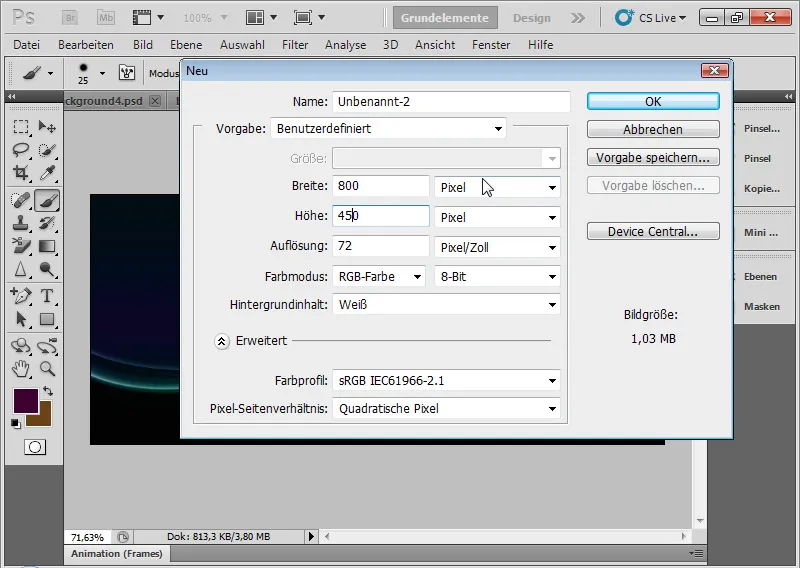
Samm 2: Taustakihi värvitäidis
Ma täidan taustakihi tumeda värviga. Minu näites kasutan tumelillat tooni. Võin kasutada Täiteotoset sõltuvalt Eelvärvi seadetest värvida taustakihi vastavalt Värvivalija määratud esmasele värvitoonile või valida kiiresti kombinatsiooni Alt+Tagasiklahviga.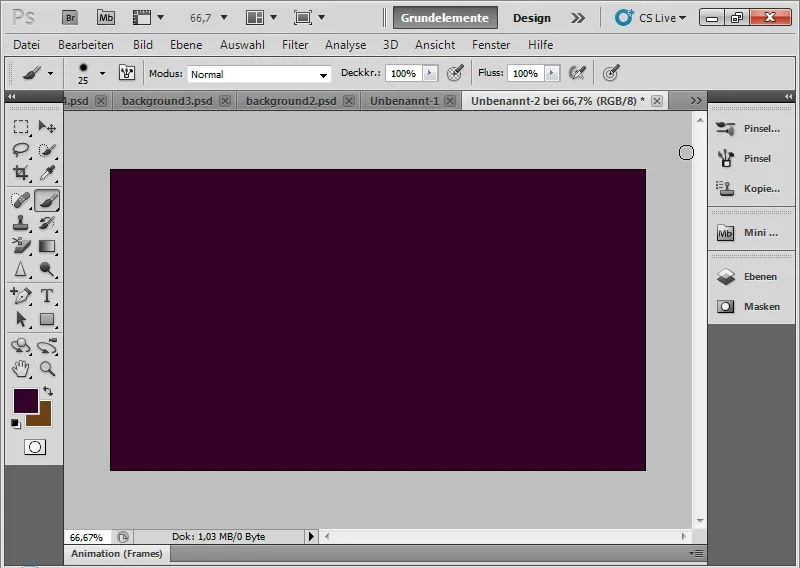
Samm 3: Ristküliku tõmbamine
Kasutades Ristküliku tööriista (U), tõmban ristküliku alt ülespoole umbes poole dokumendi kõrgusest. Ristkülik võib sel juhul mõõtmetelt ületada dokumendi alumisi piire.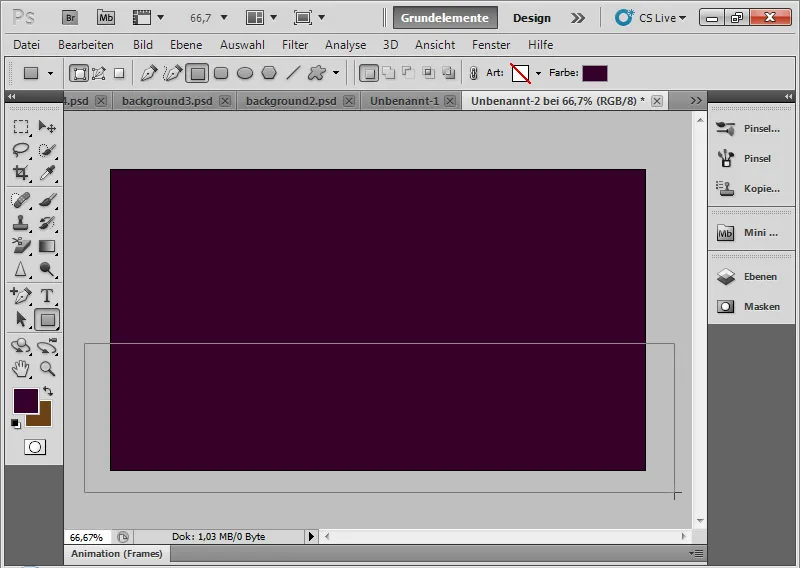
Samm 4: Ristküliku värvi kohandamine
Ristküliku värvi saan muuta, klõpsates ristkülikukihis Kihiminiatuuri. Valin avanevas Värvivalijas sinise tooni.
Lõpuks muudan täiteviisi Segamiseks. See kihi režiim segab värve nii, et mõlema kihi varjud ja valgud jäävad püsima koos kerge küllastuse järkjärgulise suurenemisega. Selle kontrasti säilitamise tõttu sobib see täiteviis väga hästi selle valgusefekti jaoks ning seda kasutatakse ka muudes kihtides.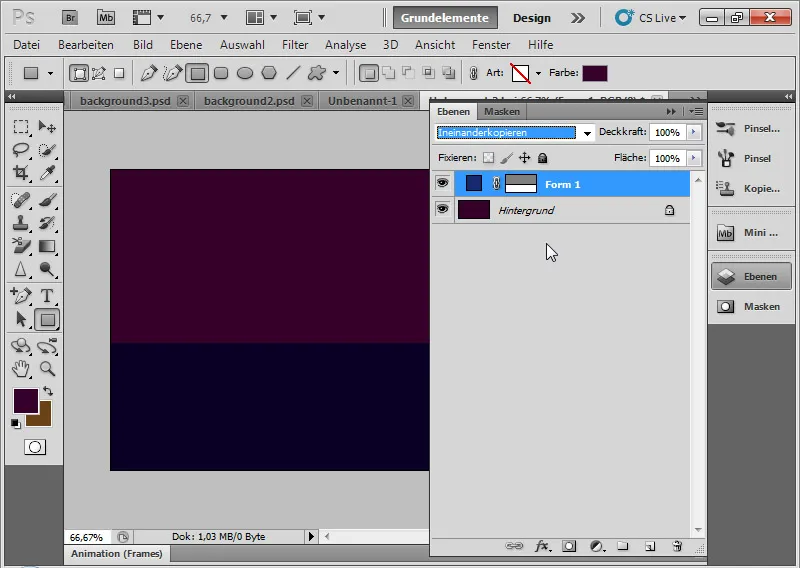
Samm 5: Kaariku lisamine ristkülikusse
Keskmisele ristküliku ülemisest äärest klikkides lisaksin kaariku Veetorriistaga. Selleks peab olema aktiveeritud Vektormask Kihiminiatuurist.
Vajutan hiireklahvi, hoides seda all ning loon ümarduse.
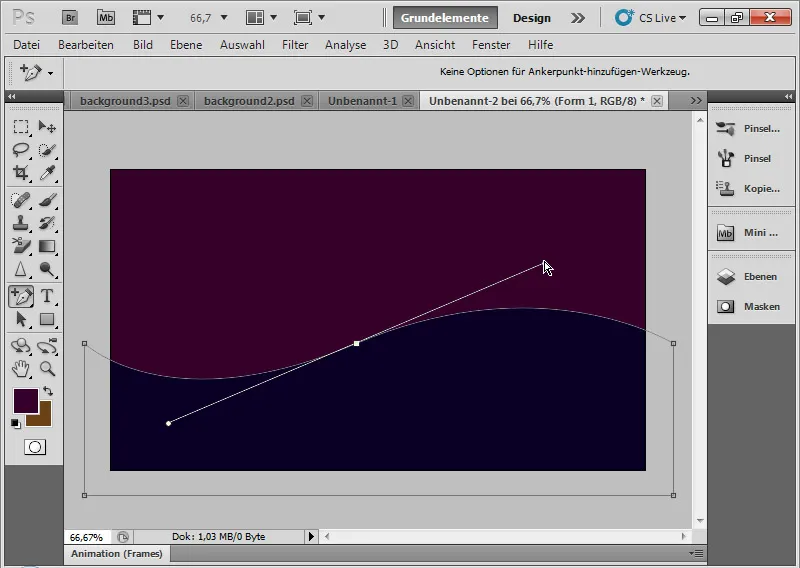
Samm 6: Valguse lisamine kaarikusse väljapoole
Klõpsates ristkülikukihil Ebenenbedienfeldis paremklõpsuga, ava Täitevalikud. Täitevalikutes valin menüü Valguse lisamine väljapoole.
Standardseade vältel valin järgmised sätted:
| Pealmine kiht: | 80 % |
| Üleujutus: | 3 protsenti |
| Suurus: | 40Px |
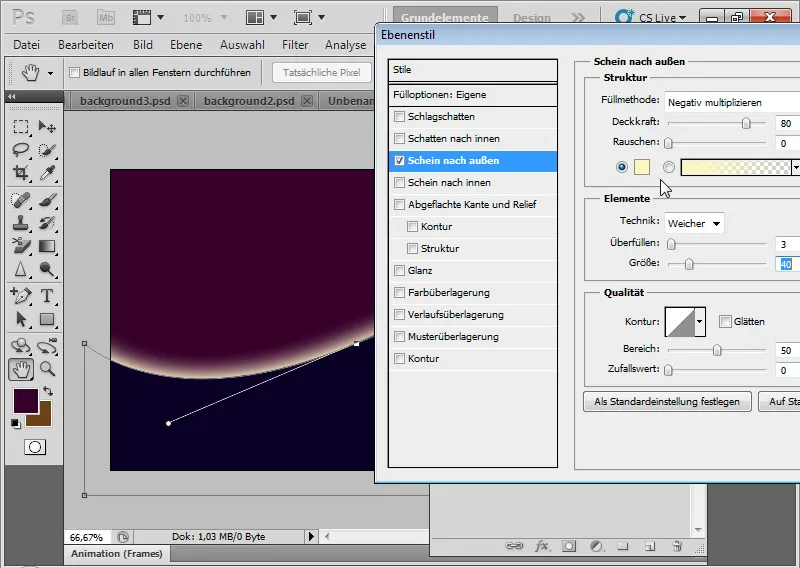
Samm 7: Ristkülikukih'i kopeerimine ja kuju kohandamine
Kopeerin ristkülikukihi, vajutades klahvi Ctrl+J. Klahvide Ctrl+T ja Paremklõpsuga saan hõlpsalt ja intuitiivselt Macrossi tranformatsiooniga kopeerida kopeeritud ristkülikukih'i kujundit. Tõmban vasaku külje ülevalt alla ja parema külje alla põhi kihile.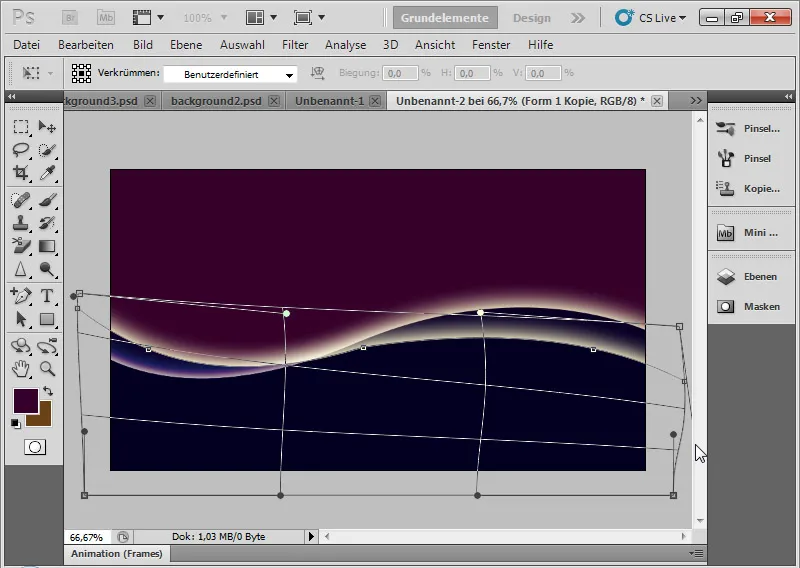
Samm 8: Täitevalikute varieerimine
Täitevalikutes varieerin Valgust lisatakse väljapoole. Valin järgmised sätted:
| Pealmine kiht: | 50 % |
| Üleujutus: | 0 protsenti |
| Suurus: | 10 Px |
Jätan täiteviisi Segamiseks.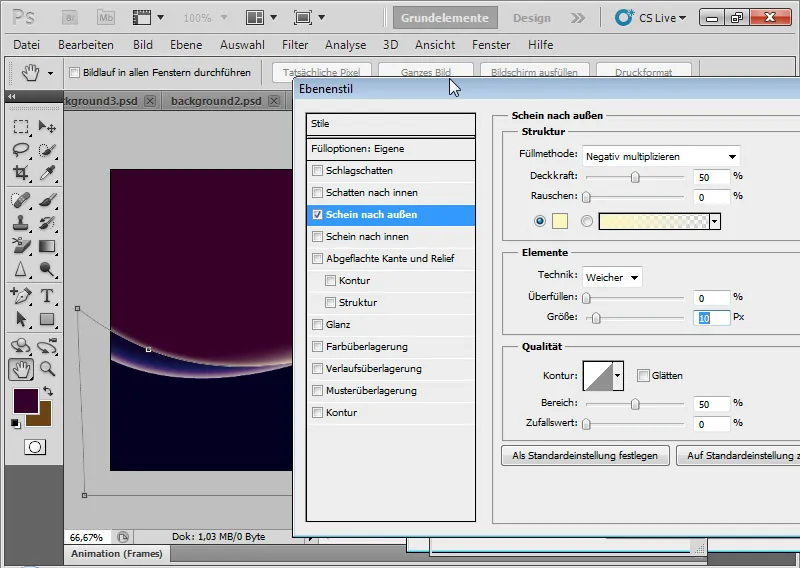
Samm 9: Kõik nähtavad kihid koondataks kopeerida
Järgmises sammus kopeerin kihi Strg+Shift+Alt+E kiht kõik nähtavad kihid.
Strg+T kaudu saan kasutades Macrossi muundamist uuesti mõlemale poole muuta oma efekti. Määran kihi režiimi Segamiseks umbes 60-protsendilise Pealmine kiht..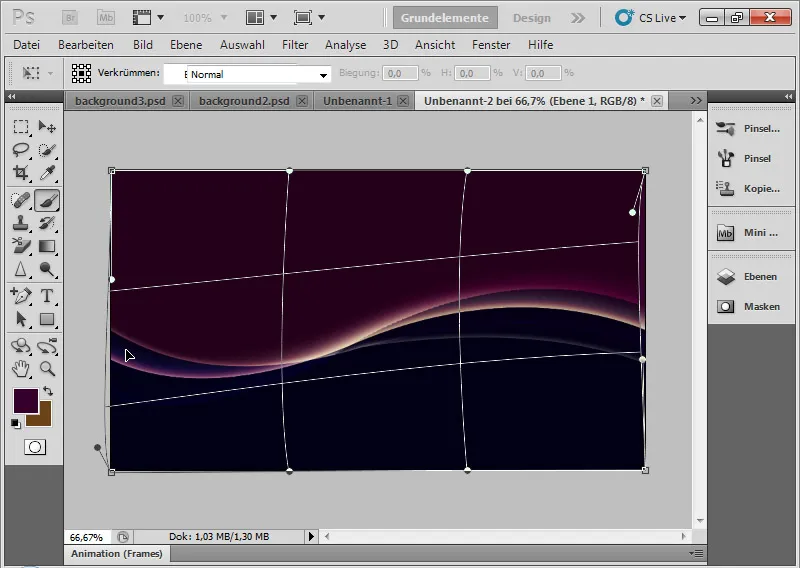
Samm 10: Kordamine
Ma kordan eelnevat sammu ja kopeerin uuesti kõik nähtavad kihid üle Ctrl+Shift+Alt+E. Kihilüliti seadistan umbes 50 protsendile. Üle Ctrl+T keerutan kihti veidi, et efekti veelgi laiendada.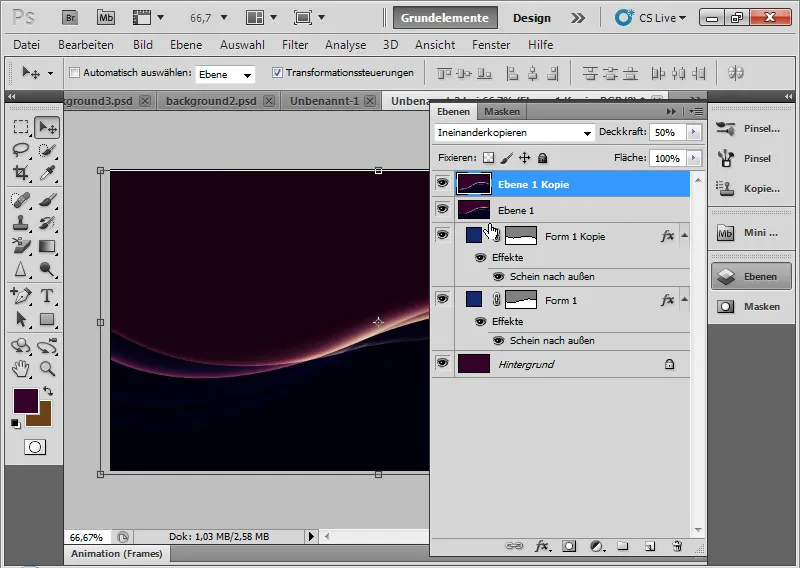
Samm 11: Kordamine ja Kihtrežiim Värviliselt pleegitamine
Ma kordan uuesti sammu, aga seadistan uue kihi kihtrežiimiks Värviliselt pleegitamine koos Deckkraft 100 protsendiga. Üle Ctrl+T keerutan valgusefekti kihti veidi, et lõpptulemus hakkaks hargnema.
Värviliselt pleegitamine vähendab värvikanalite kontrasti. Küll aga saturatsioon tõuseb!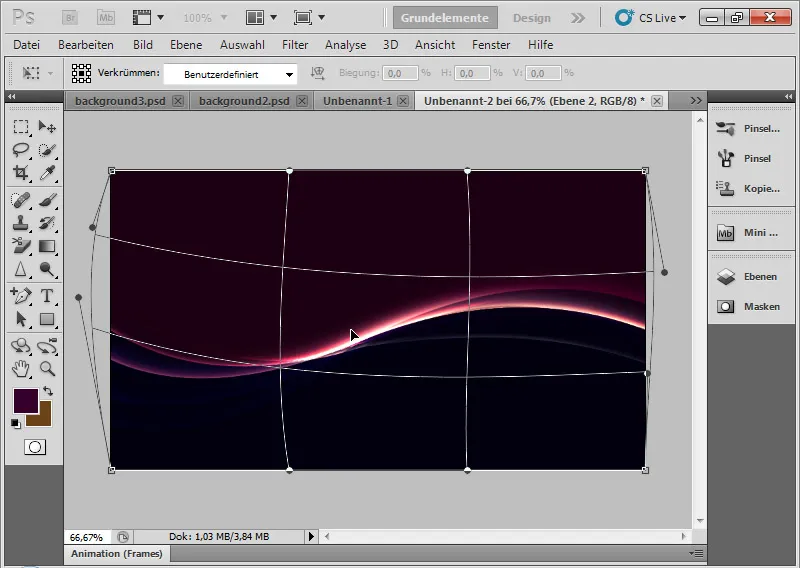
Samm 12: Värvilise täite
Teen täitekihi Värvilise täite, kasutades meeldivat täite. Kihi kihtrežiimiks seadistan Värvitoon, et täide sulanduks hästi olemasolevate värvidega.
Nipp: Lihtsalt klõpsake kord läbi Täitevorgandite menüü. Paljud täited sobivad hästi efektiga ja võivad meeldivalt esile tuua värvitooni meeleolu.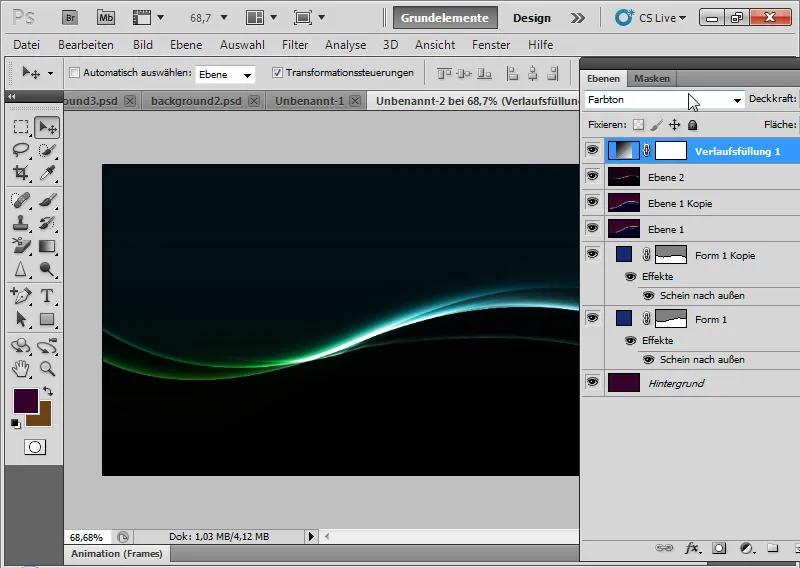
Samm 13: Valgusefekti täiustamine
Minu esimene ristkülikukujuline kiht kõverateefektiga võib lisaks välisele valgusele saada ka sisevalguse 50 protsendilise Deckkraft ja 10 piksli suurusega. Teiste kihtidega ühendamisel toonib see valgusefekt taustal kokkumõju.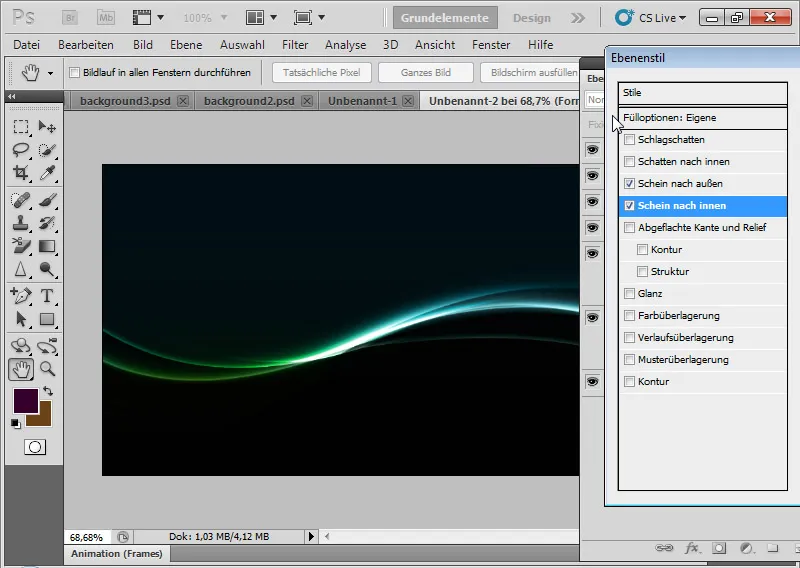
Samm 14: Variatsioonid
Kasutades värvilist täidet või ühtsevärvi kihti saan valgusefekti väga lihtsalt erinevates toonides muuta. Erinevate värvidega saab luua erinevaid valgustooni.
Kihiomaduste ja dubleeritud kihtede edasiste kõverduste abil saab valgusefekti muuta ka kiirgavateks. Lihtsalt proovi! Nii saab iga kord luua väga erinevaid, aga meeldivaid taustagraafikaid, mis sobivad hästi lendlehtede, veebisaitide ja taustapiltide jaoks.
Viimasel pildil loodi uuesti duplikaat kõigist nähtavatest kihtidest ja see seati Negatiivne korrutamine, et valgustugevust veelgi tugevdada.